|
Pour éviter toute confusion le mieux
est de partir d'un espapce de travail absolument vide. Pour cela, on peut
tout effacer avant de commencer quoi que ce soit.
1/ Tout
sélectionner
Allez dans le menu Select et cliquez
sur Select/Deselect All jusqu'à ce que tous les objets qui
seraient encore présents dans la fenêtre 3d soient en colorés
en magenta.
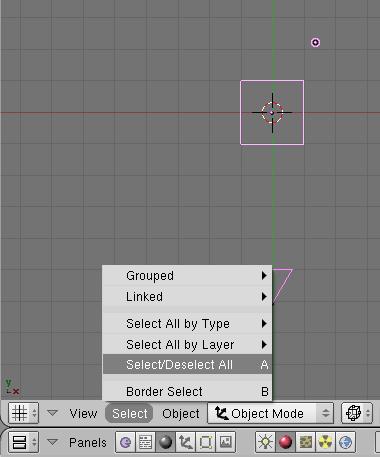
Cettte opération peut être
effectuée par un raccourci, la touche a.
2/ Tout effacer
Allez dans le menu Objet et utilisez
l'entrée Delete.
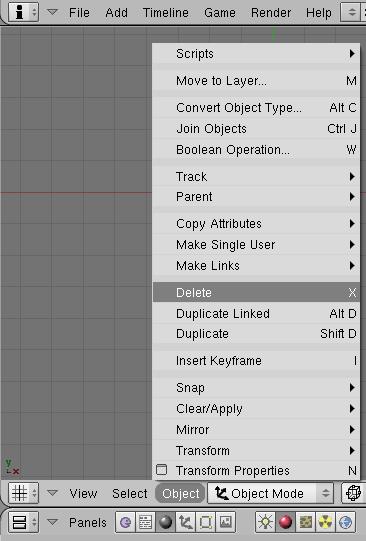
Cettte opération peut être
effectuée par un raccourci : la touche x.
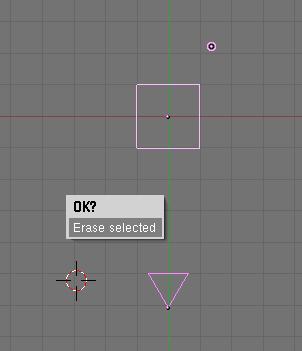
3/ Passer
en vue de face
Pour les débutants, la meilleure
façon de procéder reste d'utiliser le menu View et
de cocher les entrées Orthographic et Front
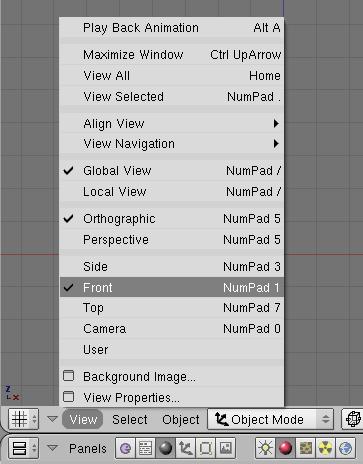
4/
Recentrer la vue et le curseur 3D

5/ Ajouter
une caméra
Oeil nécessaire sans lequel rien
n'est possible : appuyer sur la barre Espace, cliquez Add
et
ensuite Caméra.

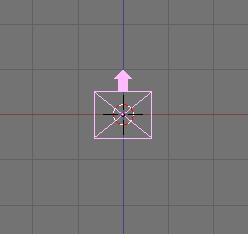
6/
Modifier la position de la caméra
La caméra étant encore sélectionnée
appuyez sur la touche n . Dans Reculez LocY jusqu'à -5.0.

|